Page 1
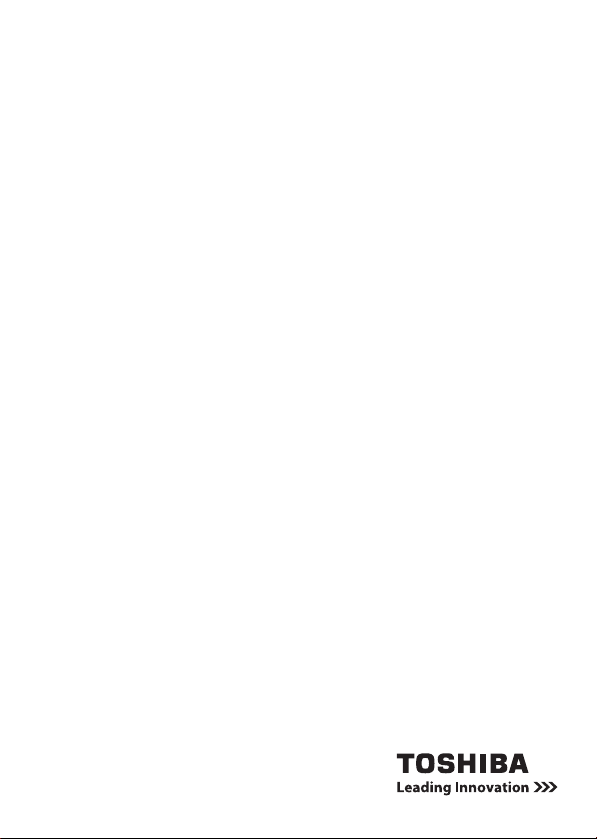
Manuel d'utilisation
Camileo BW10
EN
CZ
DE
DK
ES
FI
FR
GR
HR
HU
IT
NL
NO
PL
PT
RS
RU
SE
SK
SL
TR
AR
Page 2
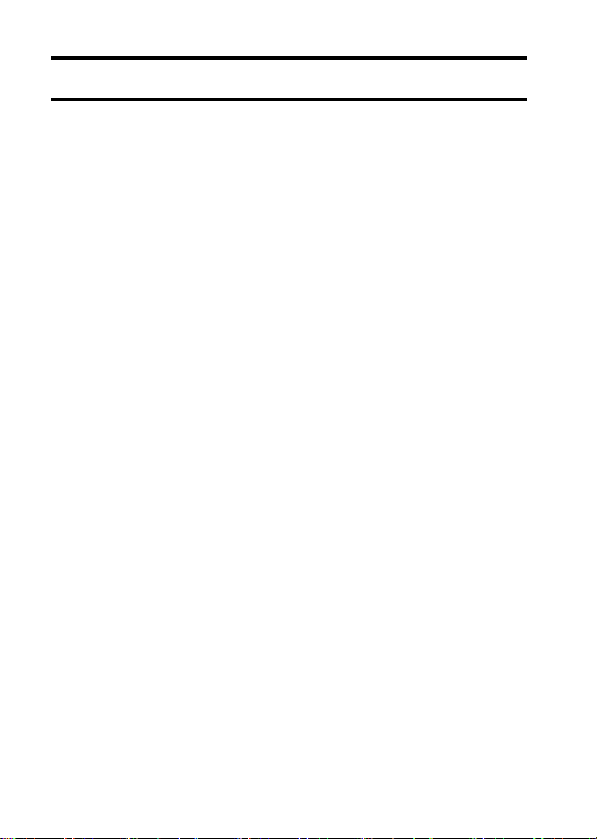
INTRODUCTION
Bienvenue, nous vous remercions d'avoir opté pour un produit TOSHIBA.
Afin de vous faciliter les choses, deux guides sont joints au produit
TOSHIBA :
a) le guide de démarrage rapide et
b) le présent manuel d'utilisation complet au format PDF.
Veuillez lire attentivement ces instructions avant d'utiliser le caméscope.
Conservez ce manuel dans un endroit sûr pour référence ultérieure.
Nomenclature utilisée dans ce manuel
CONSEIL Points comportant des instructions supplémentaires ou des
ATTENTION Points demandant une attention particulière.
(page xx) Reportez-vous à la page indiquée pour des informations
remarques particulières à prendre en considération.
détaillées.
FR i Manuel d'utilisation
Page 3
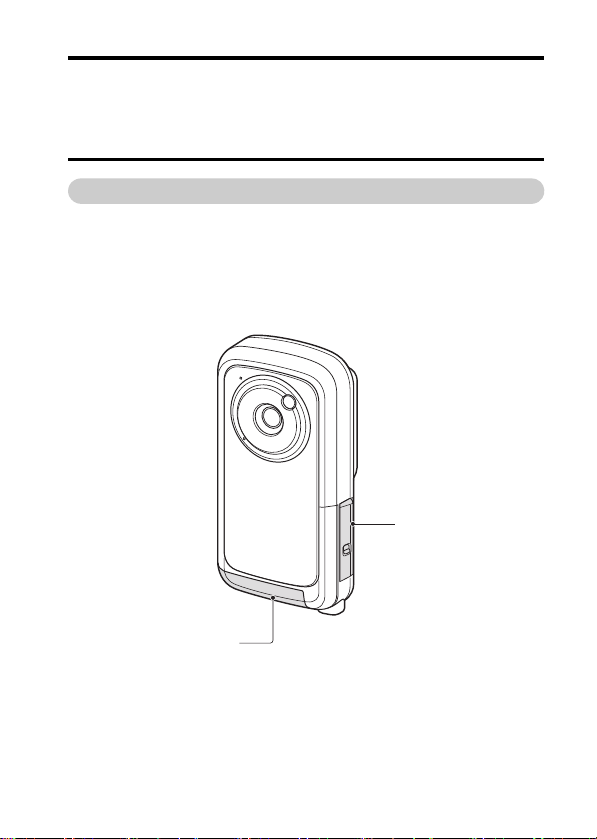
PRISE DE PHOTOS/RÉALISATION
Cache de la fente
Cache du connecteur
DE VIDÉOS, LECTURE ET
ENREGISTREMENT
AVANT L'ENREGISTREMENT DANS L'EAU
Veillez à ce que le cache de la fente et le cache du connecteur soient fermés.
Si un cache est ouvert, l'eau s'infiltrera dans le caméscope et
l'endommagera.
Lors de la fermeture du cache de la fente et du cache du connecteur,
assurez-vous de l'absence de corps étrangers, tels que du sable, des
cheveux, de la poussière, etc. dans le joint en caoutchouc.
L'eau peut s'accumuler à certains emplacements du caméscope, cela
n'affecte cependant pas les propriétés étanches.
Manuel d'utilisation ii FR
Page 4
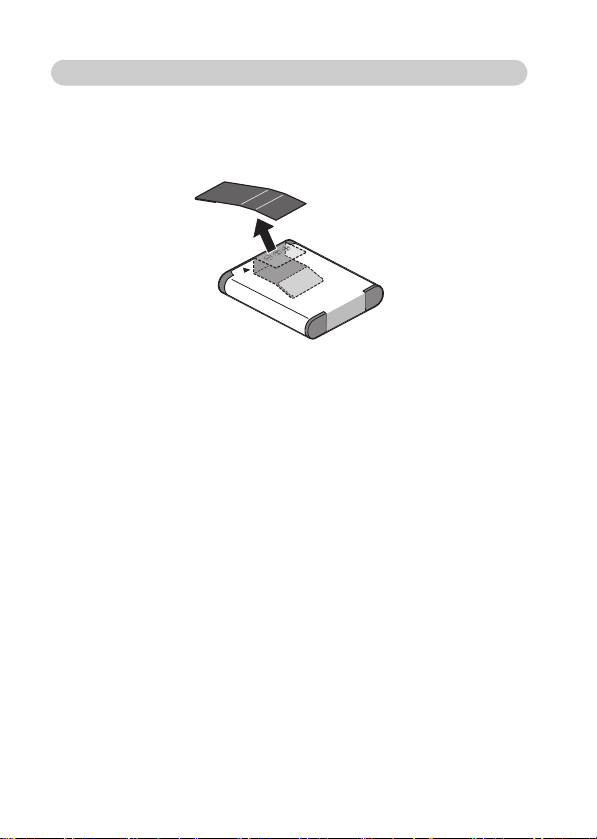
PRÉPARATION DU BLOC-PILE ET DE LA CARTE
Lors de la première utilisation
Le bloc-pile est déjà installé dans le caméscope. Retirez le bloc-pile du
caméscope, ôtez la protection et réinstallez le bloc-pile dans le caméscope.
FR iii Manuel d'utilisation
Page 5
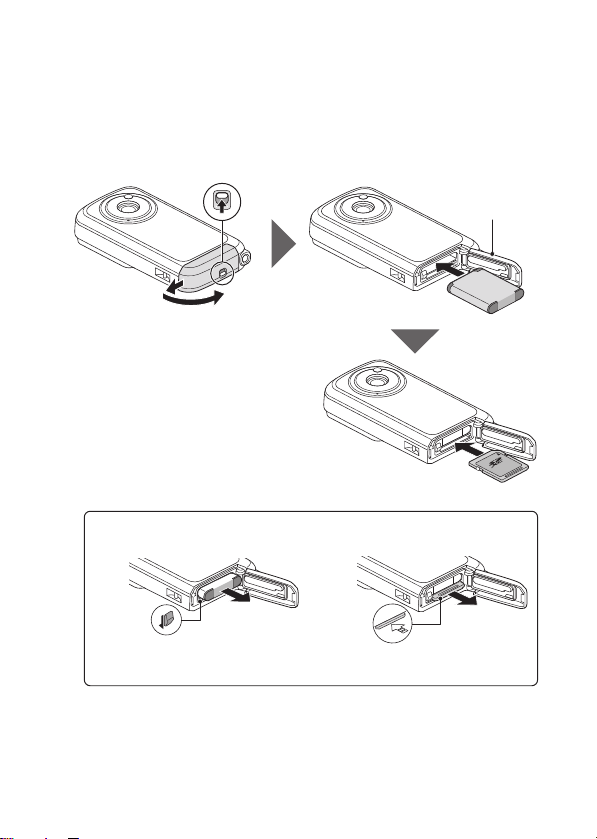
Installation du bloc-pile et de la carte
3 Ouvrez
2 Tirez
1 En appuyant...
6 Fermez
4 Insérez
5 Insérez
<Pour retirer le bloc-pile> <Pour retirer la carte>
2 Tirez
1 Appuyez
2 Tirez
1 Insérez
Installez la carte et le bloc-pile fourni.
i La carte ne fait pas partie des accessoires inclus. Achetez-en une dans le
commerce.
i Le caméscope dispose d'une mémoire interne, vous pouvez donc
enregistrer les données capturées même si aucune carte n'est installée.
Manuel d'utilisation iv FR
Page 6
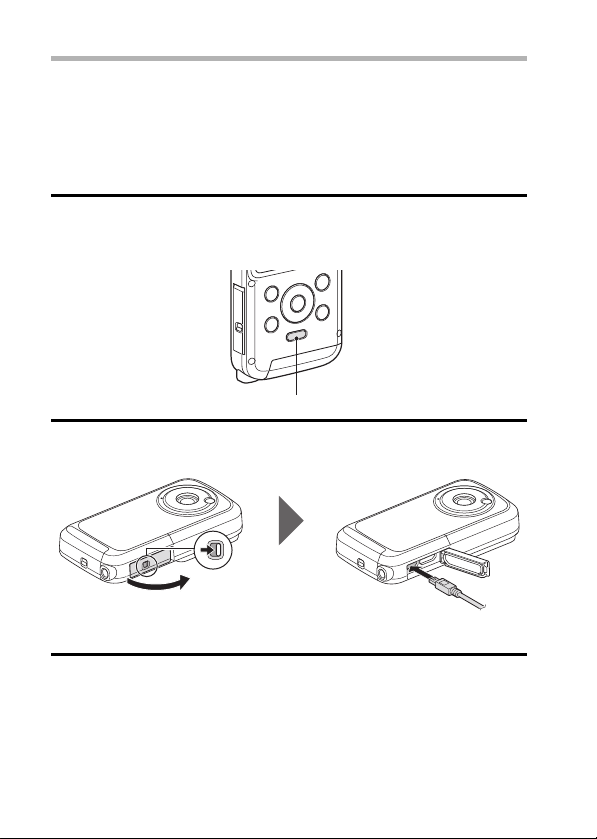
ATTENTION
Bouton POWER
1 En appuyant...
2 Ouvrez
3 Connectez
→Vers le connecteur USB
de l'ordinateur
Fermez bien le cache de la fente et le cache du connecteur.
i Si un cache n'est pas fermé ou pas complètement fermé, le caméscope ne
sera plus étanche à l'eau. Lors de la fermeture d'un cache, assurez-vous
de l'absence de corps étrangers, tels que du sable, des cheveux, de la
poussière, etc. dans le joint en caoutchouc.
Charge du bloc-pile
1 Appuyez sur le bouton d'alimentation pour éteindre le caméscope.
h Il n'est pas possible de charger le bloc-pile lorsque le caméscope est
allumé.
2 Utilisez le câble d'interface USB dédié (fourni) pour connecter le
caméscope à un ordinateur.
3 Mettez l'ordinateur sous tension.
h La charge commence.
h Pendant la charge, l'indicateur multifonctions est allumé en orange.
h Lorsque la charge est terminée, l'indicateur de charge s'éteint.
h La durée de la charge est d'environ 220 minutes.
FR v Manuel d'utilisation
Page 7

ATTENTION
Pendant la charge...
i N'allumez pas le caméscope lors de la charge du bloc-pile. Il n'est pas
possible de charger le bloc-pile lorsque le caméscope est allumé.
i Ne mettez pas l'ordinateur hors tension lors de la charge du bloc-pile. Il
n'est pas possible de charger le bloc-pile lorsque l'ordinateur est hors
tension.
i Sur certains ordinateurs, il est possible de charger le bloc-pile lorsque
l'ordinateur est hors tension.
Votre caméscope BW10 est livré avec un câble USB afin de vous permettre
de charger le bloc-pile via un connecteur USB de votre PC. Si vous désirez
charger le bloc-pile de votre appareil par une prise secteur, veuillez vous
procurer un adaptateur USB standard (non fourni par Toshiba) présentant au
moins les caractéristiques techniques suivantes :
Sortie 5 V CC de plus de 500 mA
Manuel d'utilisation vi FR
Page 8
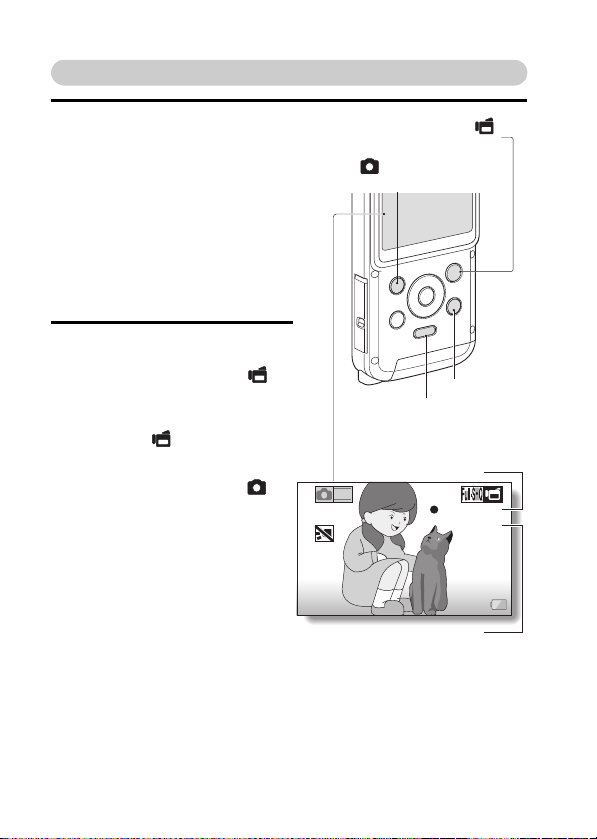
Prise de photos/réalisation de vidéos
REC 00:00:09
5
2
M
Bouton POWER
Bouton [ ]
(bouton d'enregistrement vidéo)
Durée d'enregistrement
disponible restante
Durée d'enregistre-
ment restante
Bouton [ ]
(bouton de prise de photos)
Bouton MENU
1 Appuyez sur le bouton
POWER pendant au moins une
seconde pour mettre le
caméscope sous tension.
h Si l'écran de réglage de la
date et de l'heure apparaît,
appuyez deux fois sur le
bouton MENU pour l'annuler.
Pour la procédure de
réglage de la date et de
l'heure, reportez-vous à la
page 16.
2 Procédez à l'enregistrement.
Pour enregistrer une vidéo :
h Appuyez sur le bouton [ ]
pour commencer
l'enregistrement d'une vidéo.
h Appuyez de nouveau sur le
bouton [ ] pour terminer
l'enregistrement.
Pour prendre une photo :
h Appuyez sur le bouton [ ].
h Une image individuelle est
capturée.
FR vii Manuel d'utilisation
Page 9
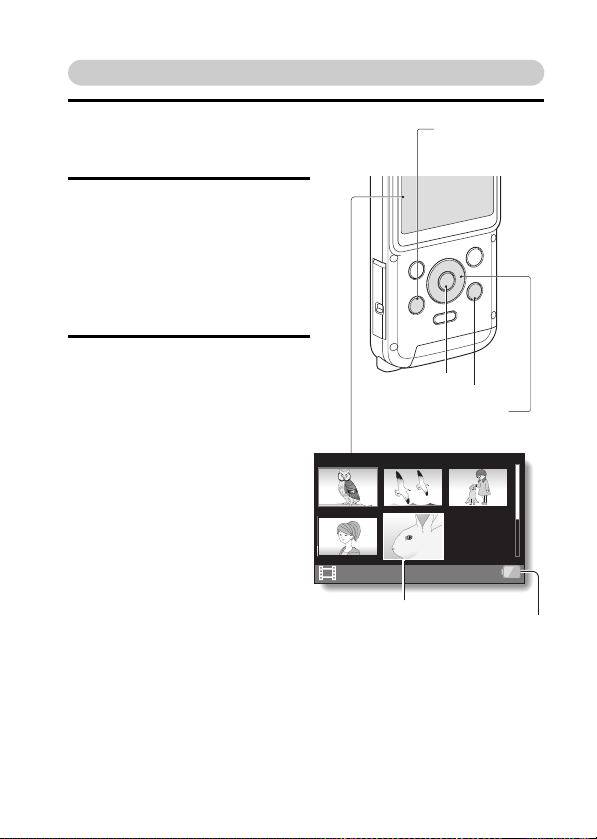
Lecture
2010.12.24 14:25 100-0011
Indication de l'alimentation
restante du bloc-pile
Cadre orange
Bouton [
=
]
(bouton de
lecture)
Boutons fléchés
Bouton OK
Bouton MENU
1 Appuyez sur le bouton de
lecture [=].
h L'écran de lecture s'affiche.
2 Sélectionnez l'image à lire.
h Placez le cadre orange sur
l'image que vous souhaitez
lire à l'aide des boutons fléchés.
h Les informations relatives à
l'image encadrée sont affichées au bas de l'écran.
3 Appuyez sur le bouton OK.
h Le fichier sélectionné est
lu.
<Pour revenir au mode
d'enregistrement>
h Appuyez sur le bouton de
lecture [=].
Manuel d'utilisation viii FR
Page 10
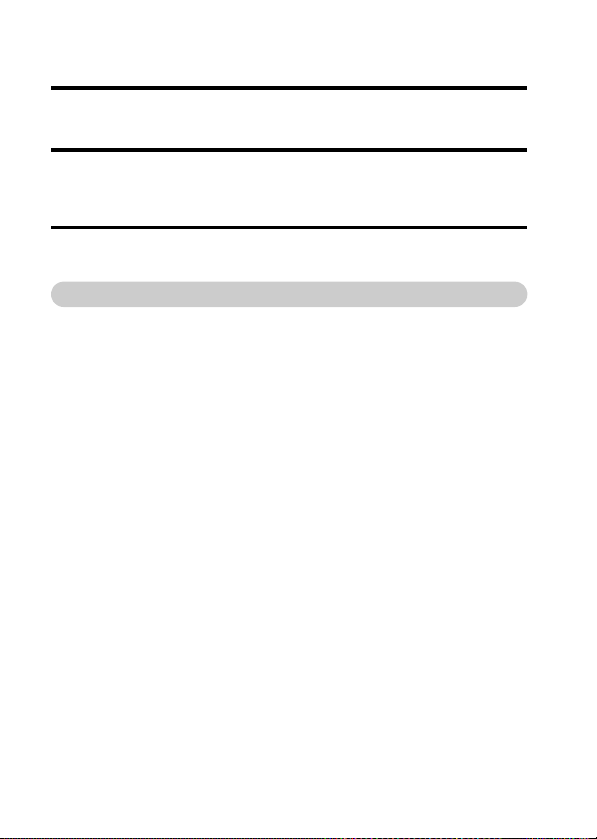
Suppression des fichiers
1 Sur l'écran de l'étape 2, déplacez le cadre orange sur le fichier que
vous souhaitez supprimer et appuyez sur le bouton MENU.
2 Sélectionnez “EFFACER UNE” et appuyez sur le bouton OK.
h Si vous appuyez sur [G] ou [H], l'écran de suppression d'un autre
fichier apparaît.
3 Une fois la suppression des fichiers terminée, appuyez sur le bou ton
MENU.
Après utilisation du caméscope...
Appuyez sur le bouton
le caméscope hors tension.
POWER
pendant au moins une seconde pour mettre
FR ix Manuel d'utilisation
Page 11
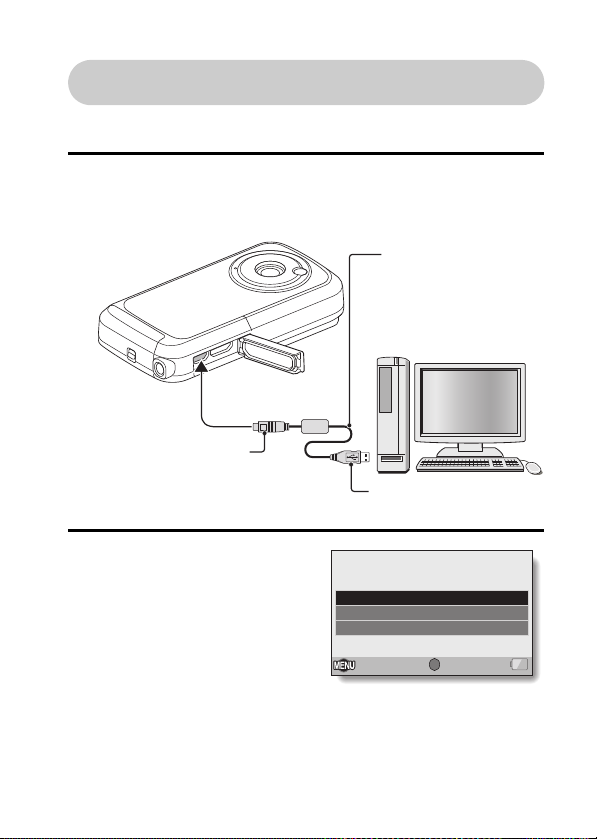
Copie des données du caméscope sur
Câble d'interface USB
dédié fourni
Vers la prise USB
Vers le connecteur USB
CONNEXION USB
ORDINATEUR
IMPRIMANTE
ANNULER
OKANNULER
OK
l'ordinateur
Connectez votre caméscope à un ordinateur et copiez les données
souhaitées sur ce dernier.
1 Mettez l'ordinateur sous tension et utilisez le câble d'interface USB
dédié fourni pour connecter votre caméscope à l'ordinateur.
h Connectez le câble entre la prise USB du caméscope et le connecteur
USB de l'ordinateur.
2 Mettez le caméscope sous
tension (page 13).
h L'écran de connexion USB
apparaît sur l'écran du
caméscope.
Manuel d'utilisation x FR
Page 12
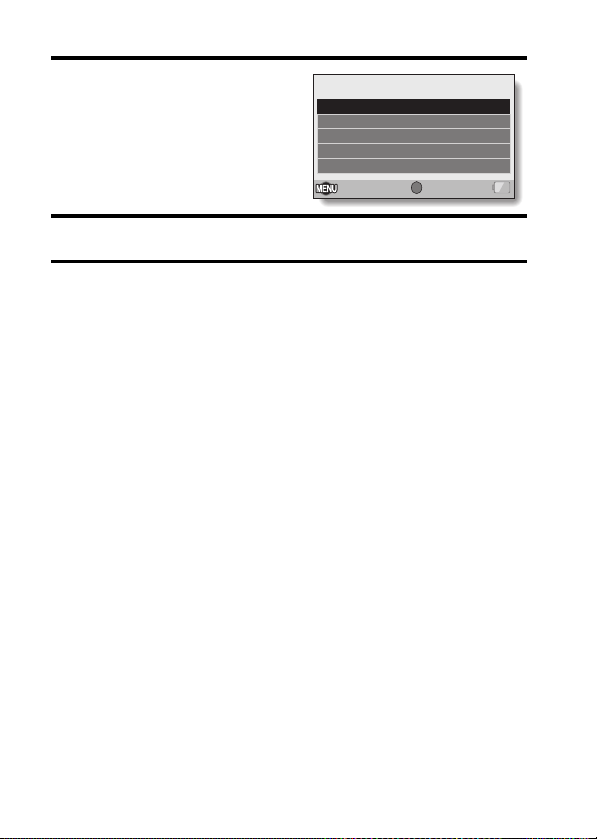
3 Sélectionnez “ORDINATEUR” et
OK
CONNEXION USB
LECTEUR DE CARTES
YouTube
MTP
CAMERA PC
ANNULER
OKANNULER
appuyez sur le bouton OK.
h L'écran de sélection du mode de
connexion de l'ordinateur
apparaît.
4 Sélectionnez “LECTEUR DE CARTES” et appuyez sur le bouton OK.
5 Copiez les données du caméscope vers l'ordinateur.
FR xi Manuel d'utilisation
Page 13
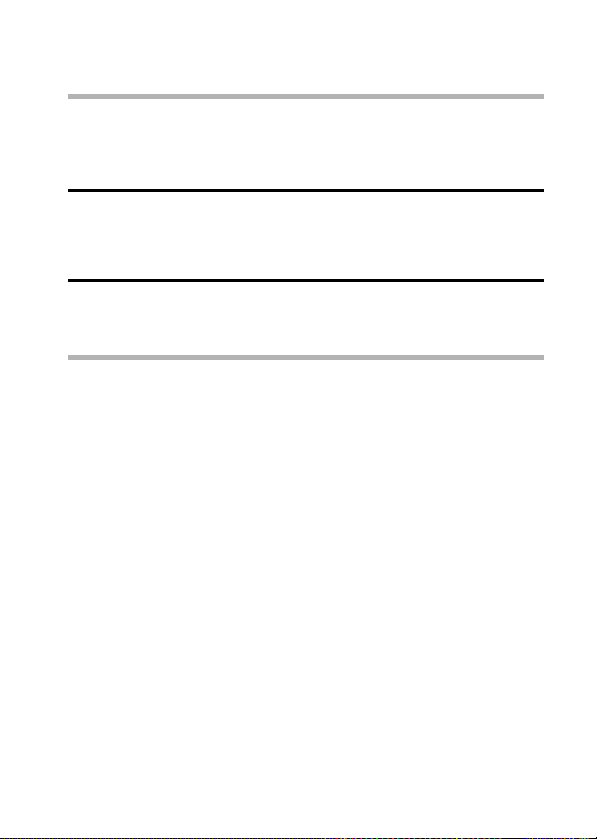
Démontage du caméscope
ATTENTION
i Pour déconnecter votre caméscope, assurez-vous de suivre la procédure
ci-dessous. Si vous ne suivez pas cette procédure, un dysfonctionnement
de votre ordinateur peut se produire ou des fichiers du caméscope
peuvent être endommagés.
1 Cliquez avec le bouton gauche sur l'icône de retrait de périphérique
dans la barre des tâches.
h Une liste apparaît montrant les périphériques raccordés au
connecteur USB de l'ordinateur.
2 Cliquez avec le bouton gauche sur le lecteur du caméscope (E:).
h Le caméscope peut maintenant être déconnecté.
h Le nom du lecteur (E:) peut être différent sur votre ordinateur.
CONSEIL
À propos des logiciels d'application
En ce qui concerne les logiciels d'application, les logiciels suivants sont inclus
sur le DVD-ROM fourni.
i Outil de téléchargement CAMILEO
Lorsque cette application est installée, vous pouvez effectuer des
téléchargements vers YouTube (si le caméscope est connecté à
l'ordinateur en mode YouTube).
i Logiciel MAGIX Video deluxe 15 Plus (version d'essai)
Pour l'édition des films. Version d'essai de 30 jours.
Manuel d'utilisation xii FR
Page 14
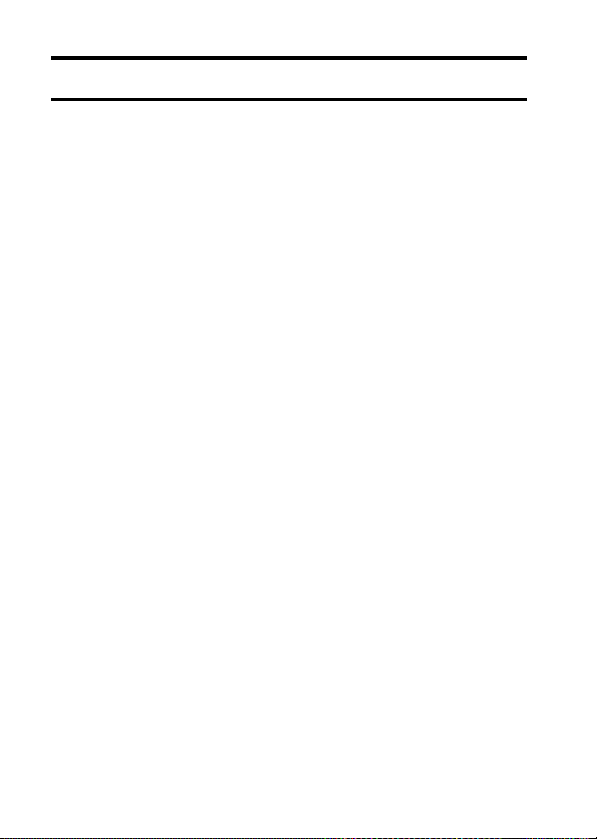
TABLE DES MATIÈRES
INTRODUCTION .................................................................................... i
VÉRIFICATION DE LA PRÉSENCE DES ACCESSOIRES
INCLUS .............................................................................................. 3
CONSIGNES DE SÉCURITÉ ................................................................ 4
À PROPOS DE LA CARTE .................................................................... 5
Cartes multimédias pouvant être utilisées avec le caméscope ...... 5
Signification du terme “carte” dans ce manuel ............................... 5
RÉGLAGE
NOM DES PIÈCES ................................................................................ 6
Installation du bloc-pile et de la carte ..................................................... 8
À propos de la recharge ............................................................... 12
À propos de l'icône d'alerte relative à la température \ ........... 12
ALLUMER ET ÉTEINDRE LE CAMÉSCOPE ...................................... 13
Allumer le caméscope .................................................................. 13
Éteindre le caméscope ................................................................. 13
Allumer le caméscope lorsque le mode d'économie
d'énergie (veille) est activé ........................................................... 14
RÉGLAGE DE LA DATE ET DE L'HEURE .......................................... 16
ACCÈS À L'ÉCRAN DE MENU ........................................................... 18
PRISE DE PHOTOS/RÉALISATION DE VIDÉOS
ENREGISTREMENT DE VIDÉOS ....................................................... 20
PRISE DE PHOTOS INDIVIDUELLES ................................................ 22
PRISE D'UNE IMAGE INDIVIDUELLE PENDANT
L'ENREGISTREMENT D'UNE VIDÉO ............................................ 25
MACROPHOTOGRAPHIE (ZOOM) ..................................................... 27
LECTURE DE VIDÉOS ET D'IMAGES INDIVIDUELLES .................... 28
Comment enregistrer une image d'une vidéo comme
image individuelle ......................................................................... 31
FR 1 Manuel d'utilisation
Page 15
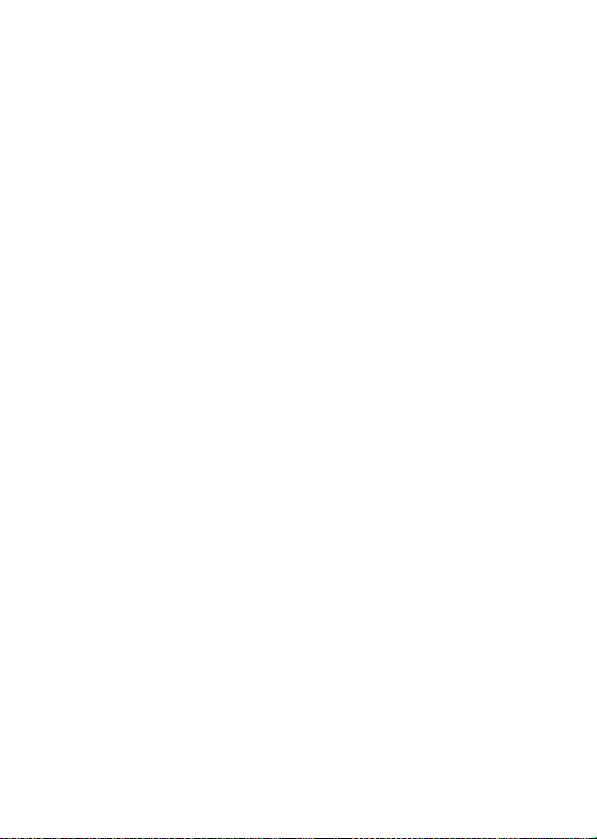
CONNEXION À UN TÉLÉVISEUR
CONNEXION À UN TÉLÉVISEUR .......................................................32
Connexion au connecteur HDMI ...................................................33
LECTURE SUR UN TÉLÉVISEUR .......................................................34
ANNEXES
QUESTIONS FRÉQUEMMENT POSÉES ............................................35
VUE D'ENSEMBLE DE L'ÉCRAN DE MENU .......................................40
SPÉCIFICATIONS ................................................................................42
Caméscope ...................................................................................42
En ce qui concerne l'indicateur multifonctions ...............................43
Autres ............................................................................................44
ASSISTANCE TOSHIBA ......................................................................45
INFORMATIONS RÉGLEMENTAIRES ................................................46
INFORMATIONS COMPLÉMENTAIRES .............................................49
Manuel d'utilisation 2 FR
Page 16
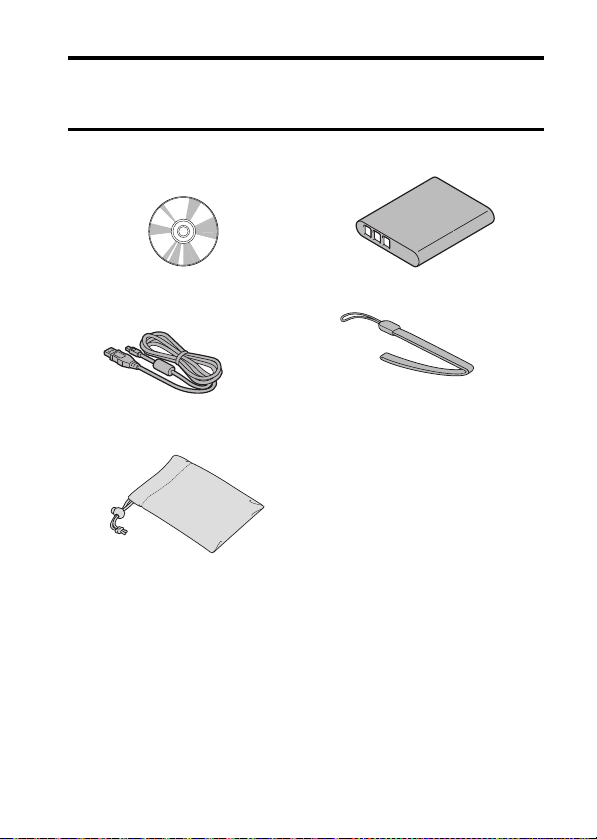
VÉRIFICATION DE LA PRÉSENCE DES ACCESSOIRES INCLUS
i DVD des logiciels et manuel
d'utilisation (DVD-ROM) : 1
i Câble d'interface USB dédié
(page v, x, 9) : 1
i Étui souple : 1 i Guide de démarrage rapide
i Bloc-pile au lithium-ion : 1
i Dragonne : 1
i Dépliant de garantie
FR 3 Manuel d'utilisation
Page 17
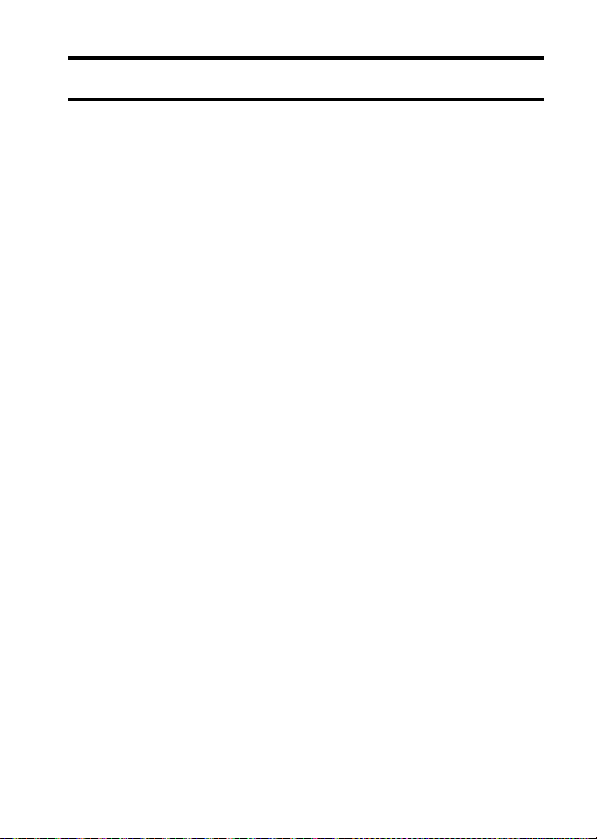
CONSIGNES DE SÉCURITÉ
1. Ne faites pas tomber, ne percez pas et ne démontez pas le caméscope,
faute de quoi la garantie sera annulée.
2. N'exposez pas le caméscope à des températures élevées et ne le laissez
pas à la lumière directe du soleil, faute de quoi vous risquez de
l'endommager.
3. Utilisez le caméscope avec soin. Évitez d'appuyer fort sur le boîtier du
caméscope.
4. Pour votre sécurité, évitez d'utiliser le caméscope en cas d'orage ou
d'éclairs.
5. N'utilisez pas de piles disposant de caractéristiques différentes. Cela peut
entraîner des dommages graves.
6. Retirez le bloc-pile si vous n'utilisez pas le caméscope pendant des
périodes de temps prolongées. Des piles endommagées peuvent en effet
affecter les fonctionnalités du caméscope.
7. Retirez le bloc-pile s'il présente des fuites ou des déformations.
8. Utilisez uniquement les accessoires fournis par le fabricant.
9. Maintenez le caméscope hors de portée des enfants.
ATTENTION
10. Risque d'explosion si la pile est remplacée par une pile de type incorrect.
11. Mettez les piles usagées au rebut conformément aux instructions.
Manuel d'utilisation 4 FR
Page 18
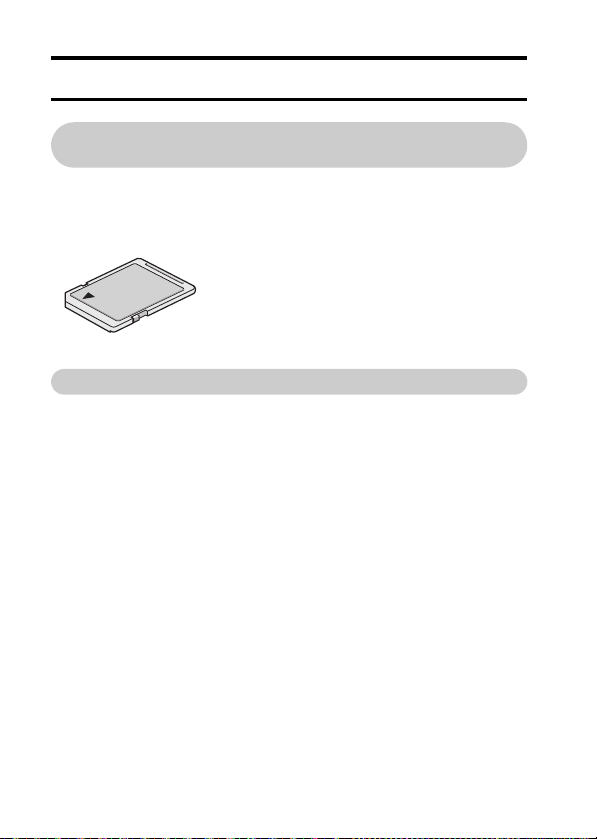
À PROPOS DE LA CARTE
Cartes multimédias pouvant être utilisées avec le caméscope
Les cartes pouvant être utilisées avec le caméscope sont les suivantes :
i Carte mémoire SD
i Carte mémoire SDHC
i Carte mémoire SDXC
Signification du terme “carte” dans ce manuel
i Dans ce manuel, les cartes mémoire SD, SDHC et SDXC pouvant être
utilisées avec le caméscope sont communément appelées “cartes”.
FR 5 Manuel d'utilisation
Page 19
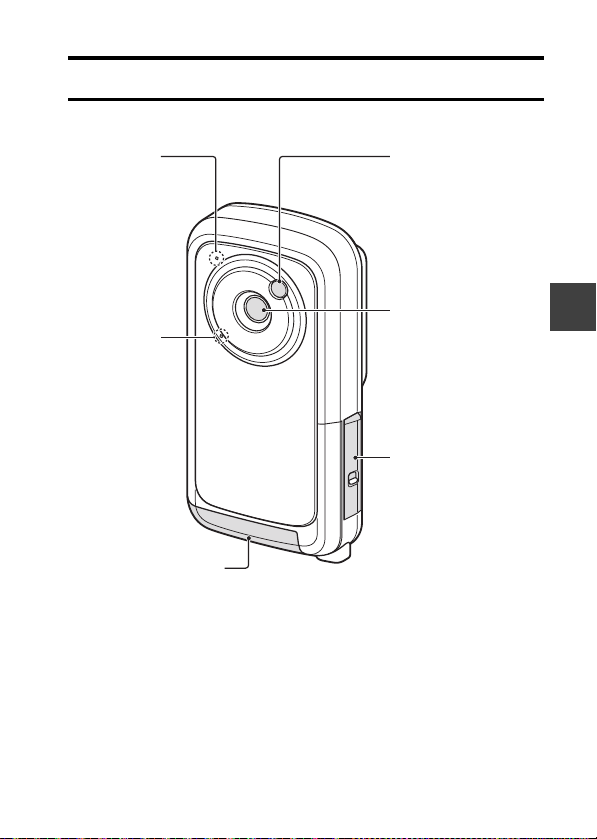
NOM DES PIÈCES
Objectif
Cache du connecteur
Microphone
Haut-parleur
Diode électroluminescente
Cache de la fente
Vue avant
RÉGLAGE
RÉGLAGE
RÉGLAGE
Manuel d'utilisation 6 FR
Page 20

Vue arrière
Indicateur multifonctions
Écran
Bouton OK
Boutons fléchés
Bouton [ ]
(bouton de prise
de photos)
Bouton [ ]
(bouton d'enregistrement vidéo)
Bouton POWER
Bouton [=]
(bouton de lec-
ture)
Bouton MENU [ ]
FR 7 Manuel d'utilisation
Page 21

Installation du bloc-pile et de la
3 Ouvrez
2 Tirez
1 En appuyant...
6 Fermez
4 Insérez
5 Insérez
<Pour retirer le bloc-pile> <Pour retirer la carte>
2 Tirez
1 Appuyez
2 Tirez
1 Insérez
carte
Installez la carte et le bloc-pile fourni.
i La carte ne fait pas partie des accessoires inclus. Achetez-en une dans le
commerce.
i Le caméscope dispose d'une mémoire interne, vous pouvez donc
enregistrer les données capturées même si aucune carte n'est installée.
RÉGLAGE
Manuel d'utilisation 8 FR
Page 22

ATTENTION
Bouton POWER
1 En appuyant...
2 Ouvrez
3 Connectez
→Vers le connecteur USB
de l'ordinateur
Fermez bien le cache de la fente et le cache du connecteur.
i Si un cache n'est pas fermé ou pas complètement fermé, le caméscope ne
sera plus étanche à l'eau. Lors de la fermeture d'un cache, assurez-vous
de l'absence de corps étrangers, tels que du sable, des cheveux, de la
poussière, etc. dans le joint en caoutchouc.
Charge du bloc-pile
1 Appuyez sur le bouton d'alimentation pour éteindre le caméscope.
h Il n'est pas possible de charger le bloc-pile lorsque le caméscope est
allumé.
2 Utilisez le câble d'interface USB dédié (fourni) pour connecter le
caméscope à un ordinateur.
3 Mettez l'ordinateur sous tension.
h La charge commence.
h Pendant la charge, l'indicateur multifonctions est allumé en orange.
h Lorsque la charge est terminée, l'indicateur de charge s'éteint.
h La durée de la charge est d'environ 220 minutes.
FR 9 Manuel d'utilisation
Page 23

ATTENTION
Pendant la charge...
i N'allumez pas le caméscope lors de la charge du bloc-pile. Il n'est pas
possible de charger le bloc-pile lorsque le caméscope est allumé.
i Ne mettez pas l'ordinateur hors tension lors de la charge du bloc-pile. Il
n'est pas possible de charger le bloc-pile lorsque l'ordinateur est hors
tension.
i Sur certains ordinateurs, il est possible de charger le bloc-pile lorsque
l'ordinateur est hors tension.
CONSEIL
Pour formater une carte
1 Insérez la carte dans le caméscope et appuyez sur le bouton POWER
(pages 8 et 13).
2 Appuyez sur le bouton MENU.
3 Sélectionnez “FORMATAGE” et appuyez sur le bouton OK.
i L'écran de formatage s'affiche. Suivez les instructions sur l'écran pour
formater la carte.
Enregistrement sans carte installée
i Quand une carte est installée, les images sont enregistrée sur la carte et
lues à partir d'elle. Si aucune carte n'est installée, les images sont
enregistrées dans la mémoire interne du caméscope et lues à partir d'elle.
Quand le caméscope est mis sous tension sans carte installée, l'icône de
mémoire interne apparaît sur l'écran pour vous faire savoir que les
images seront enregistrées dans la mémoire interne du caméscope.
RÉGLAGE
Manuel d'utilisation 10 FR
Page 24

ATTENTION
Ne chargez pas le bloc-pile immédiatement après que le caméscope a
été utilisé en continu pendant une longue période
i Le bloc-pile chauffe lorsque le caméscope est utilisé en continu pendant
une longue période. Si vous tentez de charger le bloc-pile alors qu'il est
dans cet état, l'indicateur multifonctions peut clignoter en orange et il peut
ne pas être possible de charger le bloc-pile. Attendez que le bloc-pile se
soit refroidi avant de tenter de le charger.
Le bloc-pile est-il gonflé ?
i Le bloc-pile au lithium-ion utilisé dans ce caméscope peut gonfler légère-
ment s'il est conservé dans un environnement à températures élevées ou
s'il est utilisé de manière répétée. Néanmoins, cela ne présente aucun
danger en termes de sécurité. Cependant, un bloc-pile difficile à insérer
parce qu'il a été gonflé peut être impossible à retirer du logement du blocpile. Dans ce cas, arrêtez de l'utiliser et remplacez-le par un nouveau blocpile.
N'utilisez pas le bloc-pile si son revêtement extérieur ou son étiquette a
été retiré(e).
i Cela pourrait entraîner un dysfonctionnement.
CONSEIL
À propos de la pile de sauvegarde interne
i La pile interne du caméscope permet de conserver les réglages de la date
et de l'heure, ainsi que les réglages de prise de vue. La pile de sauvegarde
est entièrement chargée si le bloc-pile reste dans le caméscope pendant
environ 2 jours. Une fois complètement chargée, la pile de sauvegarde
conserve les réglages du caméscope pendant environ 7 jours.
Si vous n'utilisez pas le caméscope pendant une longue période, retirez
le bloc-pile
i Même si le caméscope est éteint, il consomme une faible quantité d'éner-
gie. Par conséquent, il est recommandé de retirer le bloc-pile du caméscope si vous pensez ne pas l'utiliser pendant une longue période. Si le blocpile est retiré pendant une longue période, les réglages de la date et de
l'heure peuvent être effacés. Avant de réutiliser le caméscope, vérifiez que
les réglages sont corrects.
Recharge lors du branchement au connecteur USB
i Il est possible de recharger le bloc-pile lorsque le caméscope est connecté
à un ordinateur.
i Notez cependant que la durée de recharge varie en fonction des condi-
tions d'utilisation du caméscope.
i Connectez le câble d'interface USB dédié au connecteur USB de l'ordina-
teur. Ne le connectez pas au connecteur USB de l'écran ou du clavier ou
au concentrateur USB.
i Si vous ne comptez pas utiliser le caméscope pendant une période de
temps prolongée, veuillez déconnecter le câble d'interface USB dédié du
caméscope.
FR 11 Manuel d'utilisation
Page 25

À propos de la recharge
La recharge n'est possible que si le caméscope est éteint ou si la fonction
d'économie d'énergie ou de veille a été activée. La recharge n'est pas possible si le caméscope est en mode d'enregistrement ou en mode de lecture.
À propos de l'icône d'alerte relative à la température \
Lors de l'utilisation du caméscope, si la température du bloc-pile ou si la température à l'intérieur du caméscope (bloc-pile non inclus) augmente, l'icône
d'alerte relative à la température \ s'affiche comme indiqué ci-dessous.
k Si la température du bloc-pile ou si la température à l'intérieur du
caméscope augmente lors de l'utilisation
h Lors de l'utilisation du caméscope, si la température du bloc-pile ou si la
température à l'intérieur du caméscope (bloc-pile non inclus) augmente,
l'icône \ s'allume à l'écran. Il est possible de procéder à l'enregistrement et à la lecture même lorsque l'icône \ est allumée. Nous vous
recommandons cependant d'arrêter l'utilisation dès que possible et de
mettre le caméscope hors tension.
h Si la température continue à augmenter, l'icône \ se met à clignoter
et le caméscope s'éteint automatiquement.
Vous ne pouvez pas mettre le caméscope sous tension avant que la
température ait baissé (ou tant que l'icône \ continue à clignoter).
Veuillez attendre que la température ait baissé avant de reprendre l'utilisation.
h Lors de l'enregistrement vidéo, un décompte s'affiche environ
15 secondes avant l'arrêt. L'enregistrement s'arrête lorsque le
décompte indique 0 seconde.
h Si le caméscope est mis hors tension alors que la température est
élevée (lorsque l'icône \ clignote), il ne peut être remis sous tension
avant que la température ait baissé (ou tant que l'icône \ clignote).
RÉGLAGE
Manuel d'utilisation 12 FR
Page 26

ALLUMER ET ÉTEINDRE LE
Bouton POWER
CAMÉSCOPE
Allumer le caméscope
1 Appuyez sur le bouton POWER
pendant au moins 1 seconde.
h Si vous appuyez brièvement sur le
bouton POWER, le mode d'économie
d'énergie du caméscope est activé.
h Si vous utilisez le bouton fléché [I]
pour allumer le caméscope, l'écran de
réglage des sons de fonctionnement
s'affiche.
Éteindre le caméscope
1 Appuyez sur le bouton POWER pendant au moins 1 seconde.
h Le caméscope s'éteint.
CONSEIL
Pour régler les sons de fonctionnement
i Si vous allumez le caméscope en appuyant sur le bouton POWER tout en
maintenant le bouton fléché [I] enfoncé, l'écran de modification des sons
de fonctionnement s'affiche.
FR 13 Manuel d'utilisation
Page 27

Allumer le caméscope lorsque le mode d'économie d'énergie (veille) est activé
Pour économiser l'alimentation du bloc-pile, la fonction d'économie d'énergie
(veille) éteint automatiquement le caméscope après environ 1 minute d'inactivité pendant la prise de photos/réalisation de vidéos ou environ 5 minutes
d'inactivité pendant la lecture (réglage par défaut).
i Lorsque le mode d'économie d'énergie est activé, vous pouvez rétablir
l'alimentation de l'une des façons suivantes :
h Appuyez sur le bouton POWER.
i Lorsque le mode d’économie d’énergie a été activé pendant environ
10 minutes, le caméscope passe en mode d’attente. Vous pouvez alors
activer de nouveau le caméscope en appuyant sur le bouton POWER.
i Lorsque le caméscope est connecté à un ordinateur ou à une imprimante,
il s'éteint après environ 12 heures.
RÉGLAGE
Manuel d'utilisation 14 FR
Page 28

CONSEIL
i En raison des caractéristiques du caméscope, la surface extérieure peut
chauffer lors de l'utilisation. Cela n'indique cependant pas une anomalie de
fonctionnement.
i Si le caméscope devient très chaud lors de l'utilisation, vous pouvez
cesser temporairement de l'utiliser jusqu'à ce qu'il refroidisse ou le tenir de
l'autre main pendant quelques instants.
Veuillez utiliser un trépied ou un autre support lors de l'utilisation du
caméscope pendant une période prolongée.
<Attention>
Pour activer immédiatement le mode d'économie d'énergie
i Appuyez brièvement sur le bouton POWER pour activer la fonction
d'économie d'énergie.
ATTENTION
Si l'icône K s'affiche...
i Lorsque vous prenez une photo, la date et l'heure de la capture sont
également enregistrées. Si le réglage de la date et de l'heure n'est pas
terminé(page 16), ces informations ne peuvent pas être enregistrées avec
les images capturées. C'est pourquoi, immédiatement après avoir allumé
le caméscope, le message de rappel “Régler date et heure” apparaît et
l'icône K s'affiche sur l'écran d'enregistrement. Pour enregistrer la date
et l'heure avec les images, effectuez ce réglage avant de capturer les
images.
FR 15 Manuel d'utilisation
Page 29

RÉGLAGE DE LA DATE ET DE
OK
RÉGLAGE HORLOGE
DATE
2010/06/01
00:00
J / M / A
OK
HEURE
AFF
Bouton POWER
Bouton OK
Boutons fléchés
L'HEURE
Lorsque vous allumez le caméscope pour la toute première fois, l'écran de
réglage de l'horloge s'affiche. Effectuez la procédure à partir de l'étape 4 pour
régler la date et l'heure.
1 Appuyez sur le bouton d'alimentation pour allumer le caméscope.
2 Appuyez sur le bouton MENU.
h Le menu de réglage s'affiche.
3 Utilisez les boutons fléchés
[I] et [J] pour sélectionner
“RÉGLAGE HORLOGE” et
appuyez sur le bouton OK.
h L'écran de réglage de
l'horloge s'affiche.
4 Réglez la date et l'heure.
h Pour sélectionner le réglage
souhaité, appuyez sur les
boutons fléchés [G] et [H].
h Pour modifier la valeur
attribuée, appuyez sur les
boutons fléchés [I] et [J].
5 Appuyez sur le bouton OK.
h Attribuez la valeur souhaitée
à chaque réglage.
RÉGLAGE
6 Appuyez sur le bouton MENU.
h Le réglage de la date et de
l'heure est terminé, le menu
de réglage s'affiche de
nouveau.
Manuel d'utilisation 16 FR
Page 30

CONSEIL
i Dans des conditions normales, une pile interne conserve les réglages de
la date et de l'heure pendant le remplacement du bloc-pile. Il est
cependant possible que les réglages soient perdus (la sauvegarde dure
environ 7 jours). Il est recommandé de vérifier que les réglages de la date
et de l'heure sont toujours corrects après le remplacement du bloc-pile et
avant toute prise de photos/réalisation de vidéos ou enregistrement
quelconque (suivre l'étape 1).
Pour corriger les réglages de la date et de l'heure
1 Allumez le caméscope.
2 Appuyez sur le bouton MENU.
3 Sélectionnez “RÉGLAGE HORLOGE” et appuyez sur le bouton OK.
h L'écran de réglage de la date et de l'heure s'affiche.
h Les réglages de la date et de l'heure en cours s'affichent.
4 Sélectionnez la ligne que vous souhaitez modifier et apportez votre
correction.
FR 17 Manuel d'utilisation
Page 31

ACCÈS À L'ÉCRAN DE MENU
OK
MENU
LUMIÈRE LED
CHASSEUR VISAGES
PHOTO VIEW
LANGUE
RÉGLAGE HORLOGE
RÉGL. SORTIE TV
OK
Bouton MENU
1 Mettez le caméscope sous tension (page 13).
2 Appuyez sur le bouton MENU.
h L'écran de menu s'affiche.
h Pour annuler l'écran de menu, appuyez sur le bouton MENU.
Manuel d'utilisation 18 FR
RÉGLAGE
Page 32

3 Appuyez sur [I] ou [J] pour sélectionner l'élément que vous
OK
OK
OK
MENU
LUMIÈRE LED
CHASSEUR VISAGES
PHOTO VIEW
LANGUE
RÉGLAGE HORLOGE
RÉGL. SORTIE TV
OK
CHASSEUR VISAGES
AVE C
SANS
Sélectionnez un
élément à changer.
Mode applicable
<Écran de réglage>
Appuyez sur le
bouton OK.
Appuyez
sur [I]/
[J].
souhaitez changer et appuyez sur le bouton OK.
h L'écran de réglage de l'élément sélectionné apparaît.
h Pour revenir à l'écran de menu, appuyez sur le bouton MENU.
FR 19 Manuel d'utilisation
Page 33

PRISE DE PHOTOS/RÉALISATION DE VIDÉOS
REC 00:00:09
5
2
M
Bouton POWER
Bouton [ ]
(bouton d'enregistrement vidéo)
Durée d'enregistrement
disponible restante
Durée d'enregistre-
ment restante
PRISE DE PHOTOS/RÉALISATION DE VIDÉOS
ENREGISTREMENT DE VIDÉOS
1 Mettez le caméscope sous
tension (page 13).
2 Appuyez sur le bouton [ ].
h L'enregistrement commence.
h Il n'est pas nécessaire de
maintenir le bouton [ ]
enfoncé pendant
l'enregistrement.
h Lorsque la durée restante
d'enregistrement disponible
pour la vidéo en cours de réalisation est basse, un compte
à rebours de la durée restante
d'enregistrement apparaît à
l'écran.
3 Terminez l'enregistrement.
h Appuyez de nouveau sur le
bouton [ ] pour terminer
l'enregistrement.
PRISE DE PHOTOS/RÉALISATION DE
Manuel d'utilisation 20 FR
Page 34

CONSEIL
VIDÉO
1920x1080 30fps SHQ
Pour modifier les paramètres vidéo
1 Lorsque l'écran d'enregistrement est affiché, appuyez sur le bouton fléché
[H].
h L'écran permettant de modifier les paramètres vidéo s'affiche.
h Pour revenir à l'écran d'enregistrement sans modifier les paramètres,
appuyez sur le bouton MENU.
2 Utilisez les boutons fléchés [G] et [H] pour sélectionner un paramètre,
puis appuyez sur le bouton OK.
h Les paramètres vidéo sont modifiés et l'écran d'enregistrement s'affiche
de nouveau.
Pour enregistrer à l'aide du mode action (retardateur vidéo)
1 Maintenez le bouton [ ] enfoncé jusqu'à ce que l'écran du mode action
s'affiche.
h L'enregistrement démarre dans les 10 secondes qui suivent l'affichage
de l'écran du mode action (environ).
h Une fois démarré, l'enregistrement prend fin dans les 60 secondes
(environ).
FR 21 Manuel d'utilisation
Page 35

PRISE DE PHOTOS INDIVIDUELLES
00:00:1900:00:1900:00:1913
Bouton [ ]
(bouton de prise
de photos)
Bouton POWER
Capturez une image individuelle (une seule photo).
1 Mettez le caméscope sous
tension (page 13).
2 Appuyez sur le bouton [ ].
h L'obturateur se déclenche
et l'image est capturée.
h Vous pouvez visionner
l'image capturée sur
l'écran en maintenant le
bouton [ ] enfoncé
lorsque vous capturez
l'image.
PRISE DE PHOTOS/RÉALISATION DE
Manuel d'utilisation 22 FR
Page 36

Pour modifier les paramètres photo
PHOTO
2592x1944
1 Lorsque l'écran d'enregistrement est affiché, appuyez sur le bouton fléché
[G].
h L'écran permettant de modifier les paramètres photo s'affiche.
h Pour revenir à l'écran d'enregistrement sans modifier les paramètres,
appuyez sur le bouton MENU.
2 Utilisez les boutons fléchés [G] et [H] pour sélectionner un paramètre,
puis appuyez sur le bouton OK.
h Les paramètres photo sont modifiés et l'écran d'enregistrement s'affiche
de nouveau.
FR 23 Manuel d'utilisation
Page 37

CONSEIL
Icône de secousse du
caméscope
Si l'icône d'alerte de mouvement >
apparaît...
i Pendant la prise d'images
individuelles, si la vitesse de
l'obturateur est lente et si la possibilité
d'une image floue à la suite d'une
alerte de mouvement est élevée,
l'icône d'alerte de mouvement peut
apparaître sur l'écran. Utilisez alors
un trépied pour stabiliser le
caméscope lors de la prise de vue.
La durée de sauvegarde des images
vous parait-elle longue?
i Lors de la prise de photos dans un endroit sombre, la sauvegarde des
données sur la carte peut prendre un certain temps.
PRISE DE PHOTOS/RÉALISATION DE
Manuel d'utilisation 24 FR
Page 38

PRISE D'UNE IMAGE INDIVI-
REC 00:00:09
Bouton [ ]
Bouton [ ]
DUELLE PENDANT L'ENREGISTREMENT D'UNE VIDÉO
Vous pouvez capturer une image fixe (une seule photo) tout en enregistrant
une vidéo.
1 Mettez le caméscope sous
tension (page 13).
2 Appuyez sur le bouton [ ].
3 Lorsque vous voyez une
scène que vous souhaitez
capturer en tant qu'image
individuelle, appuyez sur le
bouton [ ].
4 Appuyez sur le bouton [ ]
pour arrêter l'enregistrement
de la vidéo.
CONSEIL
i Lorsque la durée d'enregistrement vidéo restante arrive à environ
50 secondes, il n'est plus possible de capturer une image individuelle pendant l'enregistrement d'une vidéo. La durée d'enregistrement restante
exacte à laquelle cela se produit diffère en fonction du sujet, de la taille
d'enregistrement, ainsi que du mode d'enregistrement vidéo. Si vous désirez capturer une image individuelle pendant l'enregistrement d'une vidéo,
nous vous suggérons de bien noter la durée d'enregistrement vidéo restante.
FR 25 Manuel d'utilisation
Page 39

À propos de la taille d'enregistrement des images individuelles
i La taille d'une image individuelle capturée lors de l'enregistrement d'une
vidéo varie en fonction de la taille de l'enregistrement vidéo.
Réglage de la taille de
l'enregistrement vidéo
Y 1920 × 1080 pixels
& 1280 × 720 pixels
) 640 × 480 pixels
Taille de l'enregistrement d'une
image individuelle
PRISE DE PHOTOS/RÉALISATION DE
Manuel d'utilisation 26 FR
Page 40

MACROPHOTOGRAPHIE (ZOOM)
Appuyez sur [I]/[J].
Écran
1 Dirigez l'objectif du caméscope
vers le sujet.
2 Appuyez sur [I] ou [J].
[I] : zoom avant sur le sujet.
[J] : zoom arrière.
h Lorsque la commande de
zoom est enfoncée, la barre de
zoom apparaît sur l'écran.
3 Prenez la photo.
Pour l'enregistrement de vidéos,
reportez-vous à la page 20.
Pour la prise de photos de vues
simples, reportez-vous à la
page 22.
FR 27 Manuel d'utilisation
Page 41

LECTURE DE VIDÉOS ET
2010.12.24 14:25 100-0011
Bouton MENU
Indication de l'alimentation
restante du bloc-pile
Cadre orange
Bouton [
=
]
(bouton de lecture)
Boutons fléchés
Bouton OK
D'IMAGES INDIVIDUELLES
1 Appuyez sur le bouton de
lecture [=].
h L'écran de lecture s'affiche.
2 Sélectionnez l'image à lire.
h Placez le cadre orange sur
l'image que vous souhaitez
lire à l'aide des boutons fléchés.
h Les informations relatives à
l'image encadrée sont
affichées au bas de l'écran.
3 Appuyez sur le bouton OK.
h Le fichier sélectionné est
lu.
<Pour revenir au mode
d'enregistrement>
h Appuyez sur le bouton de
lecture [=].
PRISE DE PHOTOS/RÉALISATION DE
CONSEIL
Lecture du diaporama
i À l'étape 3, si vous maintenez le bouton OK enfoncé pendant environ une
seconde ou plus, la lecture du diaporama démarre.
i La lecture du diaporama s'arrête lorsque vous appuyez sur un autre
bouton.
Manuel d'utilisation 28 FR
Page 42

Suppression des fichiers
1 Sur l'écran de l'étape 2, déplacez le cadre orange sur le fichier que
vous souhaitez supprimer et appuyez sur le bouton MENU.
2 Sélectionnez “EFFACER UNE” et appuyez sur le bouton OK.
h Si vous appuyez sur [G] ou [H], l'écran de suppression d'un autre
fichier apparaît.
3 Une fois la suppression des fichiers terminée, appuyez sur le bou ton
MENU.
FR 29 Manuel d'utilisation
Page 43

Lecture de vidéos
Lecture normale vers l'avant Appuyez sur le bouton OK.
Pour lire une
image à la
fois (progres-
sion image
par image)
Lecture lente
Pour accélé-
rer la lecture
Retour à la vitesse de lecture
CONSEIL
Si le symbole a apparaît sur l'écran de lecture...
i L'icône a s'affiche lors de la lecture d'un fichier enregistré par segments.
Pour... Procédez comme suit
Arrêter la lecture Lors de la lecture, appuyez sur [J].
Faire une pause Appuyez sur le bouton OK lors de la lecture.
Lecture vers
l'avant
Lecture vers
l'arrière
Lecture vers
l'avant
Lecture vers
l'arrière
Lecture vers
l'avant
Lecture vers
l'arrière
normale
Réglage du volume
Une fois la lecture interrompue, appuyez sur [H].
Une fois la lecture interrompue, appuyez sur [G].
Une fois la lecture interrompue, maintenez le bouton [H] enfoncé.
Une fois la lecture interrompue, maintenez le bouton [G] enfoncé.
Lors de la lecture vers l'avant, appuyez sur [H].
h La vitesse de lecture change à chaque fois
que vous appuyez sur [H], de la manière
suivante :
lecture normale → 2× → 5× → 10× → 15×
Appuyez sur [G] pour rétablir la vitesse de lecture
normale.
Lors de la lecture vers l'avant, appuyez sur [G].
h La vitesse de lecture change à chaque fois
que vous appuyez sur [G], de la manière
suivante :
15× ← 10× ← 5× ← 2×
Appuyez sur [H] pour rétablir la vitesse de lecture
normale.
Appuyez sur le bouton OK.
Plus fort :lors de la lecture, appuyez sur [ ].
Moins fort :lors de la lecture, appuyez sur [ ].
PRISE DE PHOTOS/RÉALISATION DE
Manuel d'utilisation 30 FR
Page 44

Comment enregistrer une image d'une vidéo comme image individuelle
1 Lisez la vidéo. Marquez une pause de lecture à l'endroit où vous
souhaitez prendre une photo.
2 Appuyez sur le bouton [ ].
h L'écran permettant de sélectionner le rapport hauteur/largeur de
l'image individuelle s'affiche. Sélectionnez le rapport hauteur/largeur
souhaité et appuyez sur le bouton [ ]. Notez cependant que si le
rapport hauteur/largeur d'une vidéo est 4:3, vous ne pouvez pas
sélectionner 16:9.
CONSEIL
La taille de fichier d'une vidéo est volumineux
i Donc, si la vidéo est téléchargée sur un ordinateur pour en effectuer la
lecture, soyez conscient du fait que l'ordinateur peut ne pas être capable
d'effectuer la lecture de la vidéo à une vitesse suffisante, la faisant
apparaître saccadée. (La vidéo sera toujours correctement affichée sur
l'écran du caméscope ou sur un téléviseur.)
i En fonction de la carte, le temps disponible pour l'enregistrement peut être
inférieur au temps indiqué.
Affichage du point de lecture de la vidéo
i Pendant la lecture d'une vidéo, appuyez sur le bouton MENU pendant au
moins 1 seconde pour afficher une barre indiquant le point de lecture en
cours de la vidéo.
i Appuyez sur le bouton MENU pendant au moins 1 seconde pour annuler
la barre.
ATTENTION
Pendant la lecture de vidéos, le bruit d'un moteur peut être audible...
i Pendant l'enregistrement, le bruit du mouvement du zoom optique ou de la
mise au point automatique a été enregistré. Il ne s'agit pas d'un
dysfonctionnement.
Si aucun son n'est audible...
i Les sons ne sont pas lus pendant la lecture de la vidéo en mode de lecture
image par image, de lecture au ralenti, de lecture accélérée ou de lecture
vers l'arrière.
FR 31 Manuel d'utilisation
Page 45

CONNEXION À UN TÉLÉVISEUR
CONNEXION À UN TÉLÉVISEUR
CONNEXION À UN TÉLÉVISEUR
Vous pouvez lire les fichiers enregistrés sur un téléviseur en connectant le
caméscope à un téléviseur.
ATTENTION
Insérez et retirez le câble soigneusement
i Lors de la connexion des câbles, vérifiez que les prises sont correctement
orientées et qu'elles correspondent aux connecteurs des périphériques.
Lors de la connexion, insérez les prises en ligne droite. Si vous forcez lors
de la connexion du câble, vous risquez d'endommager définitivement les
broches du connecteur.
i Ne forcez pas lors de la connexion et de la déconnexion des câbles.
À propos de la sortie d'images : la destination de sortie d'images diffère en
fonction de l'état du caméscope.
Câble de
connexion
Câble HDMI*
m: les images sortent n: les images ne sortent pas
* Lorsqu'un câble HDMI est utilisé pour la connexion du caméscope à un
téléviseur, les images en mode vidéo 1080p sont reproduites en tant
qu'images 1080i.
Câble mini-HDMI vendu séparément ou disponible dans le commerce.
Destination de
sortie d'images
Écran du
caméscope
Téléviseur mnm
Mode d'enregistrement
En attente
Enregistre-
ment
nmn
Mode de
lecture
CONNEXION À UN TÉLÉVISEUR
Manuel d'utilisation 32 FR
Page 46

Connexion au connecteur HDMI
Réglez l'entrée sur [HDMI]
Vers le connecteur
HDMI
Vers le connecteur HDMI
du téléviseur
Câble mini-HDMI
Utilisez un câble mini-HDMI vendu séparément ou disponible dans le
commerce pour la connexion à un téléviseur.
FR 33 Manuel d'utilisation
Page 47

LECTURE SUR UN TÉLÉVISEUR
i Une fois le caméscope connecté au téléviseur, branchez le commutateur
d'entrée du téléviseur sur la borne à laquelle le caméscope est connecté.
i La méthode de lecture est identique à celle utilisée pour afficher les
images sur l'écran du caméscope. Utilisez les commandes du téléviseur
pour régler le volume.
i La même méthode de lecture que celle utilisée avec le caméscope permet
également de lire des enregistrements audio.
ATTENTION
Insérez et retirez le câble soigneusement
i Lors de la connexion des câbles, vérifiez que les prises sont correctement
orientées et qu'elles correspondent aux connecteurs des périphériques.
Lors de la connexion, insérez les prises en ligne droite. Si vous forcez lors
de la connexion du câble, vous risquez d'endommager définitivement les
broches du connecteur.
i Ne forcez pas lors de la connexion et de la déconnexion des câbles.
CONNEXION À UN TÉLÉVISEUR
Manuel d'utilisation 34 FR
Page 48

ANNEXES
ANNEXES
QUESTIONS FRÉQUEMMENT POSÉES
Si vous avez une question concernant le fonctionnement du caméscope,
vous pouvez éventuellement trouver la réponse parmi les questions
fréquemment posées.
Question Réponse Solution
Alimenta-
tion
Prise de
photos/réa-
lisation de
vidéos
Pourquoi l'appareil
ne s'allume-t-il pas ?
Pourquoi le bloc-pile
se décharge-t-il si
rapidement même
après avoir été complètement
rechargé ?
Pourquoi la recharge
ne finit-elle pas ?
Pourquoi l'icône
apparaît-
elle ?
Pourquoi l'indicateur
multifonctions clignote-t-il en
orange ?
En raison de la température peu élevée, le bloc-pile a
temporairement
perdu sa charge.
La température
ambiante est très
basse.
La durée de vie du
bloc-pile a expiré.
La durée de vie du
bloc-pile a expiré.
La charge restante
du bloc-pile est faible.
Un fichier est en
cours d'enregistrement sur la carte.
Placez le caméscope
dans votre poche pour
le réchauffer avant de
l'utiliser.
Conservez le bloc-pile
à une température
comprise entre 10 et
40 °C (entre 50 et
104 °F).
Si le bloc-pile se décharge rapidement, même
après qu'il a été chargé
suffisamment, il a alors
atteint la fin de sa durée
de service. Veuillez le
remplacer par un nouveau bloc-pile.
Remplacez-le par un
bloc-pile neuf. Si cela
ne résout pas le problème, contactez votre
revendeur.
Rechargez le bloc-pile.
Il ne s'agit pas d'un
dysfonctionnement.
Attendez que l'indicateur multifonctions
s'éteigne.
FR 35 Manuel d'utilisation
Page 49

Prise de
photos/réa-
lisation de
vidéos
Écran
Question Réponse Solution
Les réglages sont-ils
conservés même
après la mise hors
tension du
caméscope ?
Quelle résolution
dois-je utiliser ?
Par temps froid,
pourquoi l'image
donne-t-elle l'impression de laisser des
traces lorsqu'elle se
déplace ?
Pourquoi l'image affichée présente-t-elle
des points rouges,
bleus et verts ou des
taches noires ?
— Les réglages sont
— Sélectionnez la résolu-
Condition due aux
caractéristiques de
l'écran.
conservés même après
la mise hors tension du
caméscope.
tion convenant à l'utilisation souhaitée.
f : pour l'impression
au format Letter ou
supérieur et pour
l'impression d'un plan
rapproché d'une partie
de la photo (découpe).
+ : pour l'impression
de formats de photos
standard (service
photo).
,, [ : pour les
photos affichées sur
une page Web ou jointes à un e-mail.
Il ne s'agit pas d'un
dysfonctionnement.
Les points qui apparaissent sur l'écran
n'apparaissent que sur
l'écran et ne seront pas
enregistrés avec les
images.
ANNEXES
Manuel d'utilisation 36 FR
Page 50

Visualisa-
tion d'ima-
ges
Question Réponse Solution
Pourquoi l'image
est-elle trop
lumineuse ?
Pourquoi aucune
image n'apparaît-elle
(z s'affiche) ?
Pourquoi l'image de
lecture est-elle
déformée ?
Pourquoi l'image
agrandie n'est-elle
pas nette ?
Puis-je lire des
fichiers image et
audio que j'ai modifiés sur mon
ordinateur ?
Le sujet était trop
éclairé.
Ce problème peut se
produire lorsque
vous essayez de lire
des images enregistrées sur une carte à
partir d'un autre
caméscope numérique.
Si le sujet bouge ou
si le caméscope a
bougé lors de l'enregistrement, l'image
peut alors être parfois déformée.
En raison des caractéristiques du
caméscope, les images agrandies semblent moins nettes.
— Nous ne pouvons pas
Lorsque vous capturez
une image, essayez de
compenser un sujet
trop lumineux, par
exemple en modifiant
l'angle de prise de vue.
Lisez des images enregistrées sur une carte à
l'aide de ce caméscope.
Il ne s'agit pas d'un
dysfonctionnement. Il
s'agit d'une caractéristique du capteur CMOS.
Il ne s'agit pas d'un
dysfonctionnement.
garantir une lecture
correcte des fichiers
qui ont été modifiés sur
un ordinateur.
FR 37 Manuel d'utilisation
Page 51

Visualisa-
tion d'ima-
ges
Connexion à
un téléviseur
Impression
Divers
Question Réponse Solution
Pourquoi un son de
moteur est-il émis
pendant la lecture
d'une vidéo ?
Pourquoi n'y a-t-il
aucun son ?
Pourquoi un message s'affiche-t-il lors
de l'impression
PictBridge ?
Pourquoi le message “Mémoire carte
insuff.” ou “Mémoire
interne insuffisante”
apparaît-il?
Pourquoi le message “Carte protégée” apparaît-il ?
Pourquoi le caméscope ne peut-il pas
être actionné ?
Un problème est survenu, tel que l'enregistrement ou la
visualisation est
devenu(e) impossible.
Le son de l'action
mécanique du
caméscope a été
enregistré.
Le volume du téléviseur est réglé au
minimum.
L'imprimante présente un problème.
La mémoire de la
carte ou la mémoire
interne du caméscope est saturée.
L'interrupteur de verrouillage de la carte
est en position verrouillée (protection).
Un problème temporaire des circuits
internes peut en être
la cause.
La carte contient des
fichiers qui ont été
enregistrés à l'aide
d'un dispositif autre
que ce caméscope.
Il ne s'agit pas d'un
dysfonctionnement.
Réglez le volume du
téléviseur.
Veuillez vous reporter
au manuel d'instructions de l'imprimante.
Effacez les fichiers inutiles ou utilisez une
carte disposant de plus
de mémoire disponible.
Déverrouillez l'interrupteur de verrouillage.
Retirez le bloc-pile du
caméscope, attendez
quelques minutes, puis
réinstallez le bloc-pile
et réessayez.
Après avoir enregistré
vos fichiers sur un support différent, formatez
la carte.
ANNEXES
Manuel d'utilisation 38 FR
Page 52

Divers
Question Réponse Solution
Puis-je utiliser mon
caméscope à
l'étranger ?
Pourquoi le message “Erreur système” apparaît-il ?
— Lorsque le caméscope
Il s'agit d'un problème du caméscope
ou de la carte.
est connecté à un téléviseur, vous pouvez
basculer la sortie vidéo
du caméscope sur
NTSC ou PAL. Si vous
avez des questions au
sujet des accessoires,
etc., contactez un
revendeur local pour
plus d'informations.
Vérifiez les éléments
suivants :
1 Retirez la carte et
2 Retirez le bloc-pile
3 Installez une autre
Si le message “Erreur
système” s'affiche toujours une fois les étapes ci-dessus
effectuées, apportez le
caméscope chez un
revendeur pour le faire
réparer.
remettez-la en
place.
et remettez-le en
place.
carte.
FR 39 Manuel d'utilisation
Page 53

VUE D'ENSEMBLE DE L'ÉCRAN DE
OK
MENU
LUMIÈRE LED
CHASSEUR VISAGES
PHOTO VIEW
LANGUE
RÉGLAGE HORLOGE
RÉGL. SORTIE TV
OK
FORMATAGE
5
4
3
2
1
6
7
8
MENU
ANNEXES
Manuel d'utilisation 40 FR
Page 54

1 Réglage de la diode
électroluminescente
2 Chasseur visages
3 PHOTO VIEW
h Permet de modifier le champ
angulaire.
4 Paramètre RÉGLAGE
HORLOGE
h Permet de régler l'horloge du
caméscope.
5 Paramètre LANGUE
h Sélectionnez la langue dans
laquelle les messages sur
l'écran sont affichés.
6 Réglage de la sortie TV
7 FORMATAGE
8 Indication de l'alimentation
restante du bloc-pile
/: la diode électroluminescen-
te fonctionne, quelles que
soient les conditions de
prise de vue.
.: la diode électroluminescen-
te est désactivée, quelles
que soient les conditions
de prise de vue.
-: active la fonction de
chasseur de visages.
.: désactive la fonction de
chasseur de visages.
FR 41 Manuel d'utilisation
Page 55

SPÉCIFICATIONS
Caméscope
Capteur d'images Capteur CMOS 5 mégapixels
Modes de fonctionnement
Objectif f = 4,1 mm, F2.8
Plage de mise au point (large) Normale : 30 cm~infini
Zoom Numérique 10×
Obturateur électronique
Écran LCD LCD 2"
Supports de stockage SD/SDHC/SDXC
Résolution des images
Résolution des films
Balance des blancs Auto
Exposition Auto
Éclairage Activé/désactivé
Formats de fichiers
Lecture d'images Images individuelles/diaporama
Interface PC Port USB 2.0
Sortie TV mini-HDMI
Bloc-pile Bloc-pile rechargeable au lithium-ion
Dimensions
Poids 98.5g (sans le bloc-pile)
Désignation du bloc-pile au
lithium-ion
Étanche
Enregistrement de films, enregistrement
d'images
2592 × 1944
1920 × 1080
1280 × 720 0,9M (16:9)
640 × 480 0,3M
<HD>1920 × 1080p 30 images/seconde
<HD>1280 × 720p 30 images/seconde
<VGA>640 × 480p 30images/seconde
Images : JPEG
Films : Mpeg-4 AVC/H.264
55 (hauteur) x 22,8 (largeur) x 107 (profondeur) mm
PX1686
Conforme aux normes de protection JIS de
catégorie 8 (selon les tests effectués en
interne par le fabricant)
Peut être immergé à une profondeur maximale de 2 mètres (6,56 pieds), pendant
60 minutes maximum.
Camileo BW10
5M
2M (16:9)
ANNEXES
Manuel d'utilisation 42 FR
Page 56

En ce qui concerne l'indicateur multifonctions
L'indicateur multifonctions du caméscope s'allume, clignote ou est éteint en
fonction des différentes opérations du caméscope.
État de l'indicateur
multifonctions
Allumé
Clignotant
Connecté à un ordinateur ou à une
imprimante
En charge
Lent
Lent/rapide En mode de veille
Rapide
Très rapide Accès à la carte
Erreur de charge de la pile ou augmentation
de la température interne
Connecté à un ordinateur ou à une
imprimante
Connecté à un téléviseur
Lors de la photographie avec retardateur
État du caméscope
FR 43 Manuel d'utilisation
Page 57

Autres
Mac OS est une marque commerciale de Apple Inc., déposée aux États-Unis
et dans d'autres pays.
Microsoft et Windows sont des marques déposées de Microsoft Corporation
aux États-Unis et dans d'autres pays.
Intel et Pentium sont des marque déposées de Intel Corporation (États-Unis).
Dans ce manuel, les systèmes d'exploitation Microsoft
®
Microsoft
Windows
Le logiciel Red Eye de FotoNation
commerciale de FotoNation
Logiciel Red Eye
Windows® XP, Microsoft® Windows® Vista et Microsoft®
®
7 sont collectivement désignés sous le nom de “Windows”.
TM
2003-2005 est une marque
®
©
2003-2005 FotoNation In Camcorder Red Eye - couvert
Inc.
par le brevet américain n° 6 407 777. Autres brevets en attente.
®
Windows® 2000,
Le logo SDXC est une marque commerciale de SD-3C, LLC.
Tous les autres noms d'entreprise et de produit sont des marques déposées
ou non de leur détenteur respectif.
ATTENTION
i Toute reproduction de ce manuel, en totalité ou en partie, est interdite sans
autorisation écrite préalable.
i Toutes les images et illustrations de ce manuel ne sont fournies qu'à titre
explicatif et peuvent être légèrement différentes de l'appareil que vous
possédez. En outre, les spécifications actuelles peuvent faire l'objet de
modifications sans préavis et peuvent donc différer de celles indiquées
dans ce manuel.
Manuel d'utilisation 44 FR
ANNEXES
Page 58

ASSISTANCE TOSHIBA
Besoin d'aide ?
Pour consulter les dernières mises à jour des pilotes, les manuels d'utilisation
et les foires aux questions, veuillez vous reporter à la page d'assistance
TOSHIBA pour les options et les services :
computers.toshiba.eu/options-support
Veuillez consulter le site
computers.toshiba.eu/options-warranty
pour connaître les numéros de la ligne d'assistance TOSHIBA.
FR 45 Manuel d'utilisation
Page 59

INFORMATIONS RÉGLEMENTAIRES
Conformité CE
Ce produit dispose du symbole CE, conformément aux exigences des directives de
l'Union européenne en vigueur. La société Toshiba Europe GmbH, Hammfelddamm
8, 41460 Neuss, Allemagne est responsable du marquage CE. Il est possible
d'obtenir une copie de la déclaration de conformité officielle à partir du site Web
suivant :
http://epps.toshiba-teg.com.
Environnement de travail
La compatibilité électromagnétique (CEM) du produit a été vérifiée pour cette catégorie de produits utilisés dans des environnements résidentiels, commerciaux et
industriels (industrie légère). Les autres environnements de travail n'ont pas été
vérifiés par Toshiba. L'utilisation du produit dans ces environnements de travail peut
être limitée et ne peut être recommandée. Les conséquences possibles de l'utilisation du produit dans des environnements de travail non vérifiés incluent : perturbations des produits situés à proximité ou perturbations du produit avec anomalies de
fonctionnement temporaires ou corruption/perte des données. Exemple d'environnements de travail non vérifiés et périphériques connexes :
Environnement industriel (où un réseau triphasé de 380 V est principalement utilisé, par exemple) : risque de perturbations du produit en raison de champs électromagnétiques puissants, surtout à proximité de machines ou de blocs
d'alimentation.
Environnement médical : la conformité à la directive concernant les produits médicaux n'a pas été vérifiée par Toshiba, ce produit ne peut donc pas être utilisé en
tant que produit médical sans autres vérifications. L'utilisation dans les environnements de bureau habituels (dans les hôpitaux, par exemple) ne doit présenter
aucun problème, à condition que l'administration responsable n'impose aucune restriction.
Environnement automobile : veuillez vous reporter aux instructions du véhicule
pour obtenir des conseils concernant l'utilisation de ce produit (ou de cette catégorie de produits).
Environnement aéronautique : veuillez respecter les instructions du personnel de
vol concernant les limitations d'utilisation.
ANNEXES
Manuel d'utilisation 46 FR
Page 60

Autres environnements non liés à la CEM
Usage extérieur : en tant qu'équipement de bureau/domestique normal, ce
produit n'offre aucune résistance spéciale à la pénétration de l'humidité et
peut générer des décharges électriques.
Atmosphère explosive : l'utilisation du produit dans ce type d'environnements
de travail (Ex) n'est pas autorisée.
REACH
Les informations suivantes s'appliquent uniquement aux états
membres de l'Union européenne :
Déclaration de conformité REACH
La nouvelle réglementation de l'Union européenne, REACH (Registration,
Evaluation, Authorization and Restriction of Chemicals), pour
l'enregistrement, l'évaluation, l'autorisation et la limitation des produits
chimiques, est entrée en vigueur le 1er juin 2007.
Toshiba répondra à l'ensemble des exigences REACH et s'engage à fournir à
ses clients des informations concernant les substances chimiques incluses
dans ses produits, conformément à la réglementation REACH.
Veuillez consulter le site Web http://www.toshiba-europe.com/computers/info/
reach pour plus d'informations au sujet de la présence dans nos articles des
substances incluses dans la liste des candidats, conformément à l'article
59(1) de la réglementation (CE) n°1907/2006 (“REACH”), à une
concentration de plus de 0,1 %.
WEEE
Les informations suivantes s'appliquent uniquement aux états
membres de l'Union européenne :
Mise au rebut des produits
Le symbole représentant une poubelle à roulettes barrée
indique que les produits doivent être collectés et ne doivent
pas être mis au rebut avec les déchets ménagers. Les piles et
batteries intégrées peuvent être mises au rebut avec le
produit. Elles seront triées au sein des centres de recyclage.
La barre noire indique que le produit a été mis sur le marché
après le 13 août 2005.
En participant à la collecte des produits et des piles, vous contribuez à
garantir leur mise au rebut correcte et donc à éviter les éventuelles
conséquences néfastes pour l'environnement et la santé humaine.
FR 47 Manuel d'utilisation
Page 61

Pour obtenir des informations plus détaillées concernant les programmes de
collecte et de recyclage disponibles dans votre pays, veuillez consulter notre
site Web (http://eu.computers.toshiba-europe.com
ou le magasin où vous avez acheté le produit.
Mise au rebut des piles et/ou des batteries
Le symbole représentant une poubelle à roulettes barrée
indique que les piles et/ou les batteries doivent être
collectées et ne doivent pas être mises au rebut avec les
déchets ménagers.
Si la pile ou la batterie contient des taux de plomb (Pb), de
mercure (Hg) et/ou de cadmium (Cd) supérieurs à ceux
définis dans la directive concernant les batteries (2006/66/
CE), les symboles chimiques correspondant au plomb (Pb), au mercure (Hg)
et/ou au cadmium (Cd) apparaissent sous le symbole représentant une
poubelle à roulettes barrée.
En participant à la collecte des piles, vous contribuez à garantir leur mise au
rebut correcte et donc à éviter les éventuelles conséquences néfastes pour
l'environnement et la santé humaine.
Pour obtenir des informations plus détaillées concernant les programmes de
collecte et de recyclage disponibles dans votre pays, veuillez consulter notre
site Web (http://eu.computers.toshiba-europe.com
ou le magasin où vous avez acheté le produit.
) ou contacter votre mairie
) ou contacter votre mairie
ANNEXES
Manuel d'utilisation 48 FR
Page 62

INFORMATIONS COMPLÉMENTAIRES
© 2010 TOSHIBA Europe GmbH. Tous droits réservés.
TOSHIBA se réserve le droit d'apporter des modifications techniques.
TOSHIBA ne peut être tenu responsable des dommages résultant,
directement ou indirectement, d'erreurs, d'omissions ou de disparités entre le
produit et la documentation.
FR 49 Manuel d'utilisation
Page 63

BW10_UM__AB_V02_0910
Pour plus d'informations, veuillez consulter le site
www.toshiba-multimedia.com.
